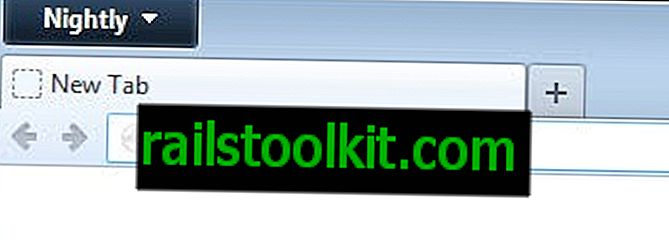Ačiū, kad 1920x1200 HP monitorius man suteikia pakankamai vietos tai padaryti, sistemoje visada veikia du langai. Tai patogu, pavyzdžiui, rašant straipsnį, nes viename naršyklės lange galiu atidaryti „WordPress“ administratoriaus prietaisų skydelį, kitame - programos pagrindinį puslapį, tyrimų puslapį ar paiešką.
Skirtuko žirklės prideda parinktį „Chrome“ naršyklės langą be vargo padalyti į du langus. Tai nėra pirmasis „Chrome“ plėtinys, kuris tokiu būdu tvarko skirtuką, pavyzdžiui, „Tab Split“ taip pat gali tai padaryti. Tačiau skirtingai nei „Tab Split“, jis automatiškai sulygiuoja langus vienas šalia kito taip, kad kiekvienas užimtų 50% vietos, kurioje buvo rodomas originalus „Chrome“ langas. Jei paleidžiate „Chrome“ viso ekrano režimu, galite efektyviai padalinti naršyklę taip, kad kiekvienas naršyklės langas užimtų pusę ekrano srities.
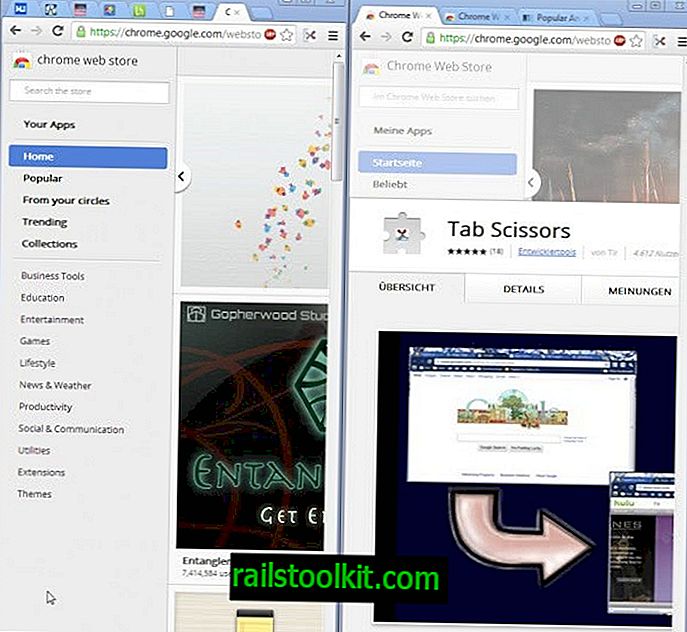
Jei norite naudoti priedą, atlikite šiuos veiksmus:
- Įdiekite skirtukų žirkles iš „Chrome“ internetinės parduotuvės
- Pastebėsite, kad ji prideda piktogramą „Chrome“ adreso juostoje.
- Pasirinkite kairįjį skirtuką, kurį norite padalyti į kitą naršyklės langą. Visi dešinėje esantys skirtukai, įskaitant jūsų pasirinktą skirtuką, bus perkelti į naują naršyklės langą, o visi kairėje esantys skirtukai liks esamuose languose.
- Langai bus išlyginti vienas šalia kito, kad jie užimtų visą vietą, kur buvo rodomas originalus langas
- Atminkite, kad „Chrome“ lange turi būti bent du skirtukai, kad plėtinys veiktų.
Po operacijos galite perkelti skirtukus arba pertvarkyti juos skirtukų juostoje prieš spustelėdami mygtuką, kad įsitikintumėte, ar jie yra dešiniame lange.
Negalima sujungti skirtukų į vieną langą naudojant „Tab Scissors“ plėtinį. Kitas „Chrome“ plėtinys - „Windows“ - „Tabs“ ateina į pagalbą. Kai jį naudosite, visi „Chrome“ langai bus sujungti į vieną langą, kad visi skirtukai būtų išvardyti jo skirtukų juostoje.
Pagreitinti procesą būtų naudinga paspartinti klaviatūros arba dešiniojo pelės mygtuko paspaudimo parinktį. Esant dabartinei situacijai, turite pasirinkti skirtuką, kurį norite atskirti, ir tada perkelkite į dešinę naršyklės vietą, kad spustelėtumėte mygtuką, kad tai padarytumėte. Nuoroda pagreitins procesą, nes jūs galėsite suaktyvinti funkcionalumą iškart po to, kai pasirinkote skirtuką, kurį norite atskirti.